Kaip pataisyti dešiniuoju pelės mygtuku neveikiantį „Windows 11“.
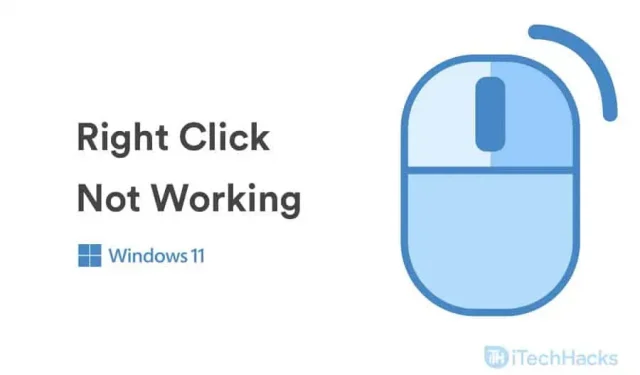
„Windows 11“ yra naujesnė „Windows“ versija, todėl joje gali būti daug klaidų. Dešiniuoju pelės mygtuku spustelėjimas neveikia sistemoje „Windows 11“ yra dažna problema, apie kurią praneša įvairūs naudotojai, dirbantys su „Windows 11“. Su šia problema gali kilti įvairių priežasčių. Tai gali būti dėl programinės įrangos ar aparatinės įrangos problemų. Jei taip pat susiduriate su dešiniuoju pelės mygtuku neveikiančiu „Windows 11“, laimei, mes turime tai pataisyti.
Turinys:
- 1 Pataisykite dešiniuoju pelės mygtuku neveikiantį „Windows 11“.
- 2 1 sprendimas: patikrinkite, ar pelėje nėra problemų
- 3 2 pataisymas: atnaujinkite pelės tvarkyklę
- 4 3 pataisymas: iš naujo paleiskite „Windows Explorer“.
- 5 4 pataisymas: USB šakotuvų energijos valdymo nustatymų keitimas
- 6 5 pataisymas: pašalinkite trečiosios šalies programinę įrangą
- 7 Pataisymas 6: paleiskite SFC
- 8 7 pataisymas: atnaujinkite „Windows“.
- 9 8 pataisymas: ieškokite virusų
- 10 paskutinių žodžių
Pataisykite dešiniuoju pelės mygtuku neveikiantį „Windows 11“.
Šiame straipsnyje aptarsime kai kuriuos trikčių šalinimo būdus, kurie padės ištaisyti dešiniuoju pelės mygtuku neveikiantį „Windows 11“.
1 sprendimas: patikrinkite, ar pelė yra sugedusi
Jei dešiniuoju pelės mygtuku spustelėjimas neveikia sistemoje „Windows 11“, priežastis gali būti aparatinės įrangos problema. Jei naudojate stalinį kompiuterį, patikrinkite su juo naudojamą pelę. Galite pabandyti naudoti pelę su kitu kompiuteriu ir patikrinti, ar jis veikia gerai.
Jei jis gerai veikia su kitu kompiuteriu, problema gali būti dėl USB prievado arba programinės įrangos. Jei patikrinote, ar jūsų kompiuterio USB prievadas veikia tinkamai, problema gali būti susijusi su programine įranga. Mes aptarsime, kaip galite tai išspręsti kitu būdu.
Tačiau jei dešinysis pelės mygtukas neveikia jokiame kitame kompiuteryje, greičiausiai pelė yra sugedusi. Jei naudojate nešiojamąjį kompiuterį ir jutiklinė dalis neveikia, atlikite kitą metodą.
2 pataisymas: atnaujinkite pelės tvarkyklę
Jei pelė gerai veikia kitame kompiuteryje, jūsų kompiuteryje gali būti pasenusios tvarkyklės. Galite pabandyti atnaujinti pelės tvarkykles savo kompiuteryje. Norėdami atnaujinti pelės tvarkykles, galite naudoti įrenginių tvarkytuvę.
- Atidarykite meniu Pradėti, tada suraskite Įrenginių tvarkytuvė ir atidarykite.
- Dukart spustelėkite pelės ir kitų žymeklio įrenginių parinktį , kad ją išskleistumėte.
- Čia pamatysite pelių, kurias prijungėte prie kompiuterio, sąrašą.
- Pasirinkite šiuo metu naudojamą pelę ir dukart spustelėkite ją, kad atidarytumėte pelės ypatybes.
- Pelės ypatybėse eikite į skirtuką Tvarkyklės ir spustelėkite Atnaujinti tvarkyklę. Po to iš naujo paleiskite kompiuterį ir pakeitimai bus išsaugoti.
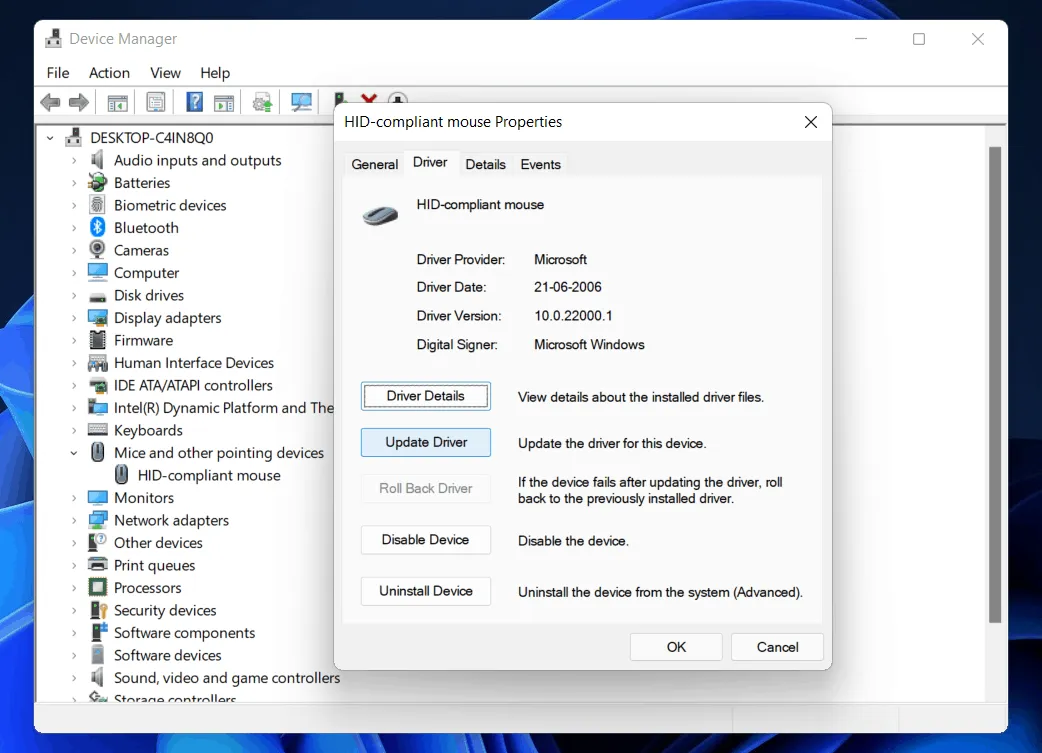
Galite atnaujinti pelės tvarkykles atlikdami anksčiau nurodytus veiksmus ir nebepajusite, kad dešiniuoju pelės mygtuku spustelėkite, kad jis neveiks sistemoje „Windows 11“. Norėdami atnaujinti tvarkykles, netgi galite naudoti trečiosios šalies programinę įrangą, pvz., Driver Booster ir DriverPack Solution.
3 pataisymas: iš naujo paleiskite „Windows Explorer“.
Jei jūsų sistemoje kažkas nutiko, sprendimas gali būti iš naujo paleisti „Windows Explorer“. Tokios problemos, kaip dešiniojo pelės mygtuko paspaudimas neveikiantis sistemoje „Windows 11“, gali kilti dėl sistemos klaidų, kurias galima lengvai išspręsti iš naujo paleidus „Windows Explorer“. Vykdykite toliau pateiktas instrukcijas, kad iš naujo paleistumėte „Windows Explorer“.
- Savo kompiuteryje atidarykite Task Manager .
- Užduočių tvarkytuvėje eikite į skirtuką Procesai ir ieškokite „Windows Explorer“.
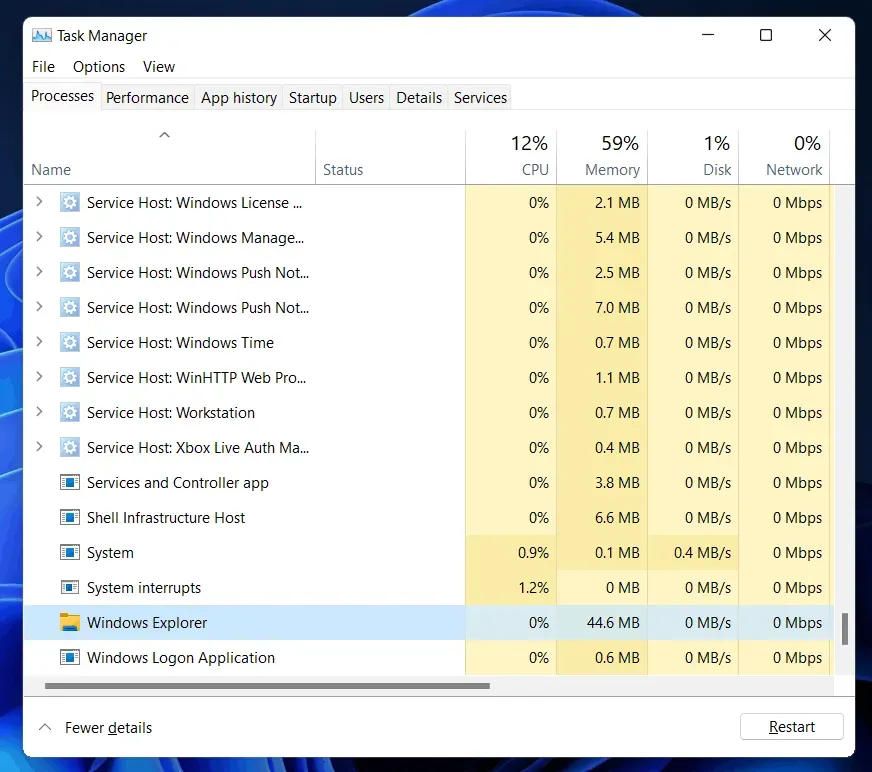
- Pasirinkite Windows Explorer ir spustelėkite Paleisti iš naujo.
Tai iš naujo paleis „Windows Explorer“ jūsų kompiuteryje. Po to jūs nebesusidursite su problema, su kuria susidūrėte.
4 pataisymas: USB šakotuvų maitinimo valdymo nustatymų keitimas
Greičiausiai prie kompiuterio per USB bus prijungta pelė. Jei dešiniuoju pelės mygtuku spustelėjimas neveikia sistemoje „Windows 11“, galite pabandyti pakeisti USB šakotuvų maitinimo valdymo nustatymus. Norėdami konfigūruoti USB šakotuvų maitinimo nustatymus, atlikite šiuos veiksmus:
- Savo kompiuteryje atidarykite įrenginių tvarkytuvę .
- Įrenginių tvarkytuvėje išplėskite Universal Serial Bus Controller dukart spustelėdami jį.
- Čia rasite USB šakninį šakotuvą .
- Dukart spustelėkite jį, kad atidarytumėte ypatybes .
- Savybėse spustelėkite skirtuką Energijos valdymas .
- Dabar panaikinkite žymėjimą „ Leisti kompiuteriui išjungti šį įrenginį, kad būtų taupoma energija “. Baigę spustelėkite Gerai.
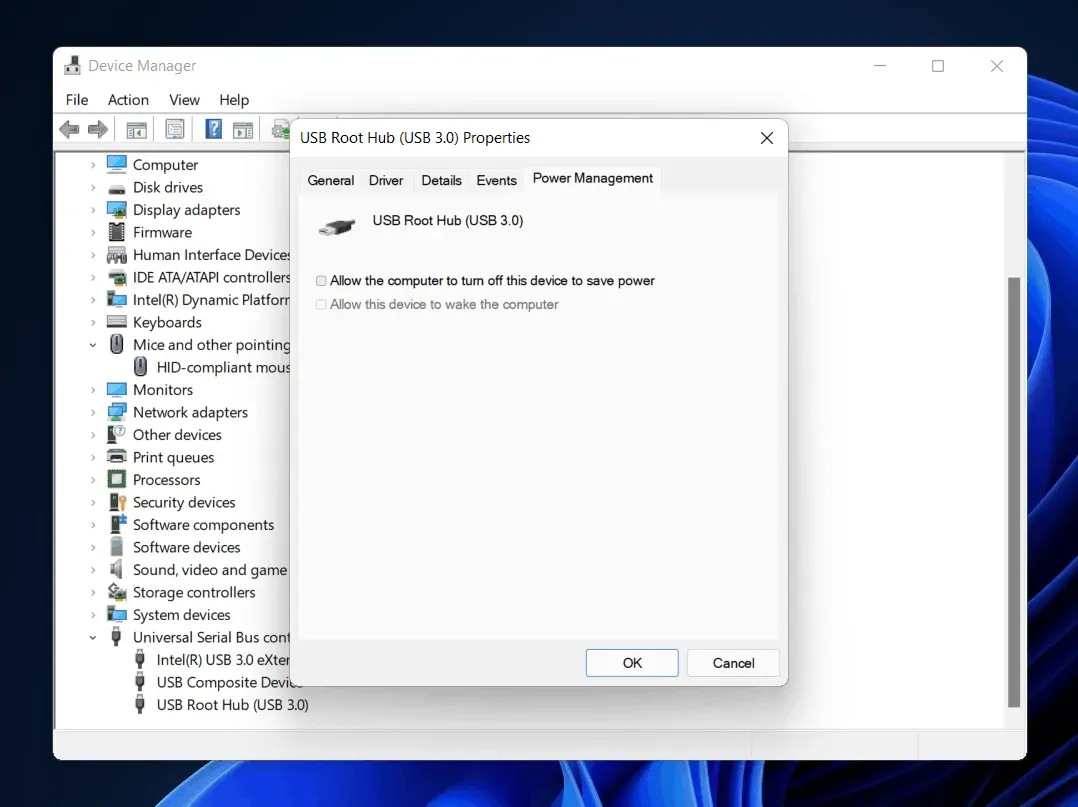
- Dabar iš naujo paleiskite kompiuterį ir daugiau nesusidursite su problema.
5 pataisymas: pašalinkite trečiosios šalies programinę įrangą
Jei susidūrėte su šia problema įdiegę bet kokią trečiosios šalies programinę įrangą, turėtumėte ją pašalinti. Daug kartų, kai programinė įranga įdiegiama neteisingai, galite susidurti su šia problema. Pašalinkite trečiosios šalies programinę įrangą, kuri sukelia problemą.
6 pataisymas: paleiskite SFC
Dešiniuoju pelės mygtuku spustelėjimas gali neveikti sistemoje „Windows 11“ dėl sugadintų failų. Galite paleisti SFC nuskaitymą, kad rastumėte sugadintus failus kompiuteryje ir juos ištaisytumėte. Norėdami paleisti SFC nuskaitymą, atlikite šiuos veiksmus:
- Meniu Pradėti raskite Komandų eilutę ir spustelėkite ją dešiniuoju pelės mygtuku. Dabar spustelėkite Vykdyti kaip administratorių.
- Į komandų eilutę įveskite komandą sfc /scannow , tada paspauskite Enter , kad paleistumėte komandą.
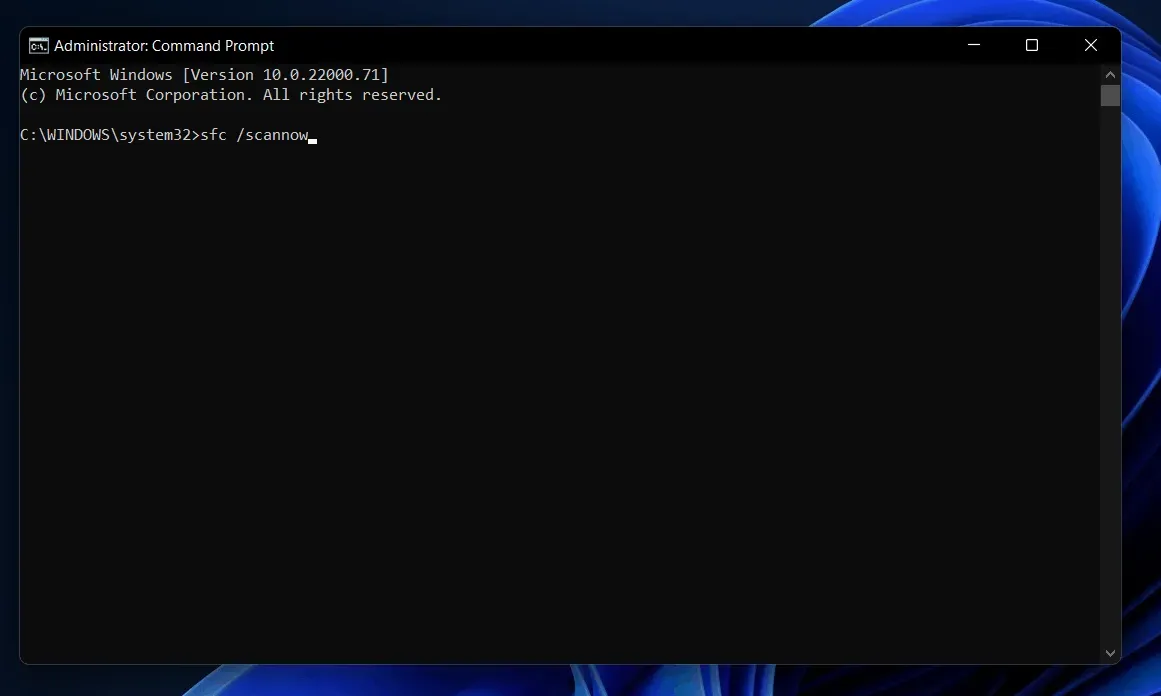
- Palaukite, kol procesas prasidės ir skaitytuvas nuskaitys, ar nėra sugadintų failų.
- Po to uždarykite komandų eilutę ir dešiniuoju pelės mygtuku spustelėję pradės veikti.
7 pataisymas: atnaujinkite „Windows“.
„Windows 11“ peržiūros versijoje gali būti įvairių klaidų. Dažnai šios klaidos išsprendžiamos naudojant „Windows“ naujinimą. Galite pabandyti atnaujinti „Windows“ ir dar kartą patikrinti, ar susiduriate su ta pačia problema, ar ne. Atnaujinkite „Windows“ ir iš naujo paleiskite kompiuterį. Jūs nebesusidursite su problema, kad dešinysis spustelėjimas neveikia.
8 pataisymas: ieškokite virusų
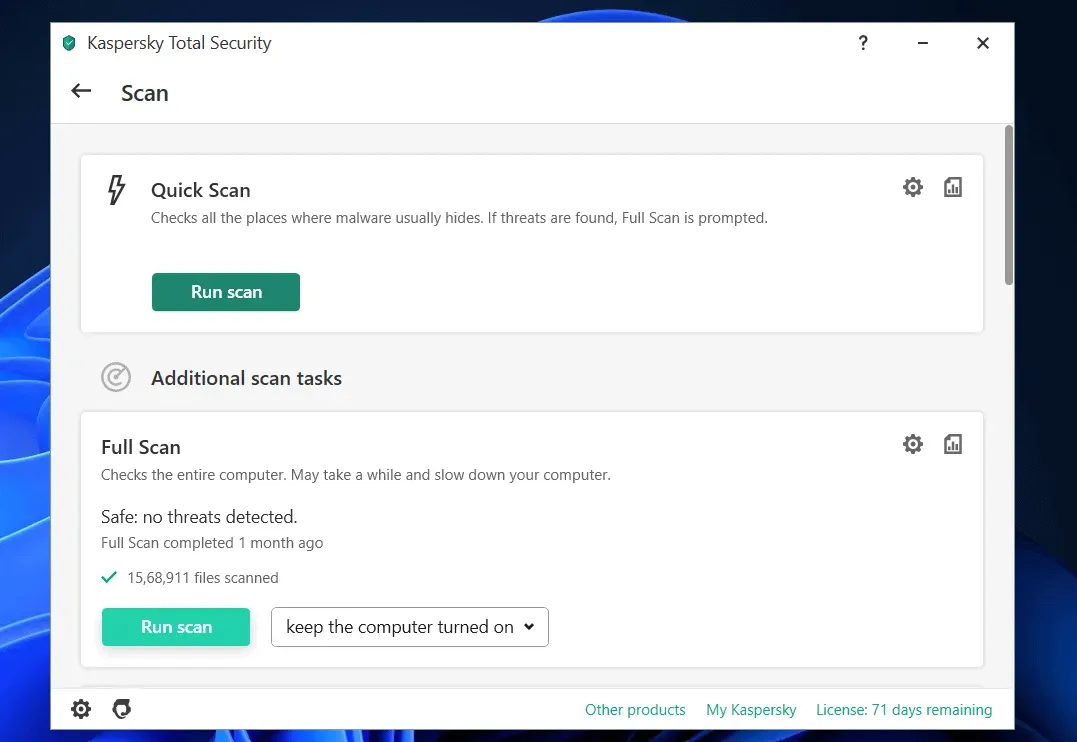
Šią problemą taip pat gali sukelti virusas jūsų kompiuteryje. Norėdami nuskaityti kompiuterį, ar nėra virusų, naudokite antivirusinę programą. Jei nenaudojate jokios trečiosios šalies antivirusinės programos, virusams nuskaityti galite naudoti „Windows Defender“.
Baigiamieji žodžiai
Tai buvo keletas būdų, kaip padėti ištaisyti „Windows 11“ dešiniuoju pelės mygtuku spustelėjimą neveikiantį. Tikimės, kad šis straipsnis padės išspręsti problemą, su kuria susiduriate. Jei tai padėjo išspręsti problemą, praneškite mums komentarų skiltyje.



Parašykite komentarą